有時候電腦開機的時候時間會出現錯誤,Win10系統時間怎麼同步網絡時間?其實對於我們個人來說系統時間只要相差不大,就沒有問題,但有時候有特殊需求的時候就需要時間很精確,下面我就來說說Win10系統時間怎麼跟網絡時間同步。
1、點擊Win10系統右下角的時間,如下圖所示。
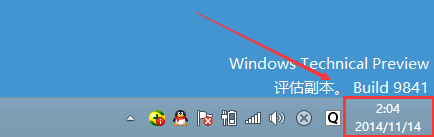
2、再點擊彈出時間框裡的更改日期和時間設置,如下圖所示。
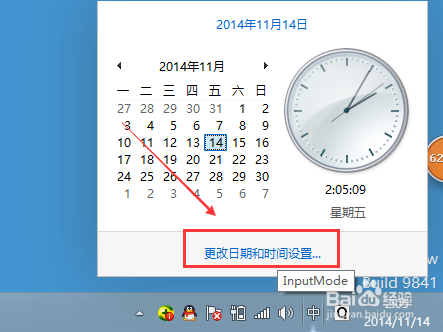
3、在日期和時間對話框裡,我們點擊internet時間選項卡,如下圖所示。
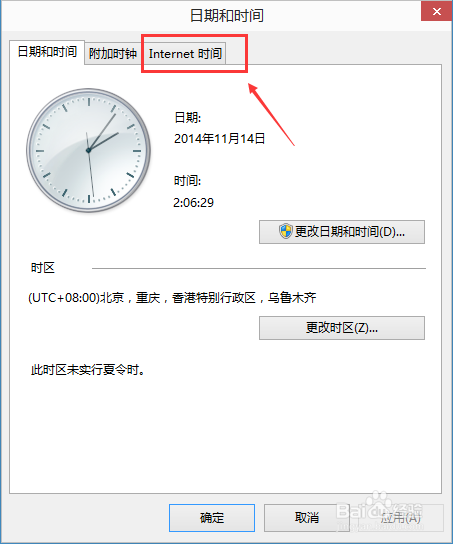
4、在Internet時間界面上點擊更改設置,如下圖所示。
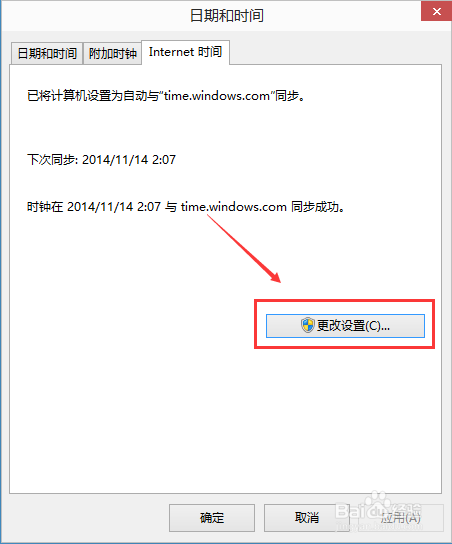
5、將”與Internet時間服務器同步“勾上,點擊立即更新,如下圖所示。
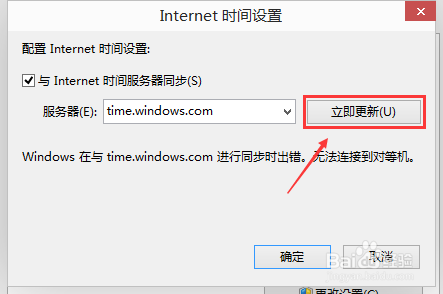
6、更新後,我們點擊確定,如下圖所示。
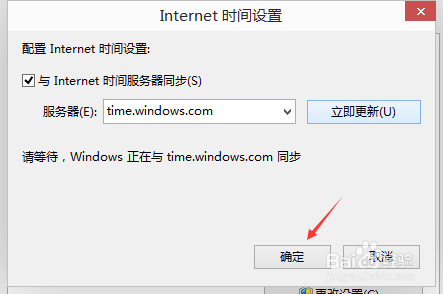
7、點擊後,返回到時間和日期界面,我們可以看到Win10系統時間同步成功,如下圖所示。
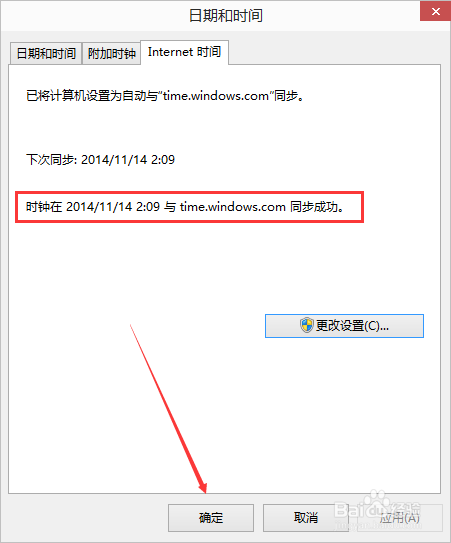
好了,這樣調整後的時間就是最准確的時間啦,謝謝閱讀,希望能幫到大家,請繼續關注本,我們會努力分享更多優秀的文章。
相關推薦:
win10 Build 9879:企業版鏡像現已開放下載(附下載)